□□ Power
□□□□ Checker

Spring Power Checker
インストール

|
□ Spring □□ Power □□□□ Checker |

|
Home Spring Power Checker インストール |
 |
||
②[ setup.exe ]、[ license.txt ]、[ readme.txt ]の3つのファイルが解凍されます。
SpringPowerCheckerのインストール手順
1)ダウンロードしたファイルを解凍する
①ダウンロードページからダウンロードしたファイルを任意の場所に解凍します。
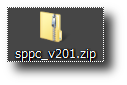
![]()
2)インストーラを実行する
①解凍された[ setup.exe ]をダブルクリックして実行します。
【Note1】
Windows 8 を使用している場合、インストーラの実行時にWindows SmartScreen が機能し、
下図のメッセージが表示されることがあります。この場合は、下記の手順を実施してください。
Windows SmartScreen とは?:悪意のあるソフトウェアからPCを保護する為の機能です。
個人製作等で実績の少ないソフトにも反応することがあります。
「詳細情報」をクリックします。
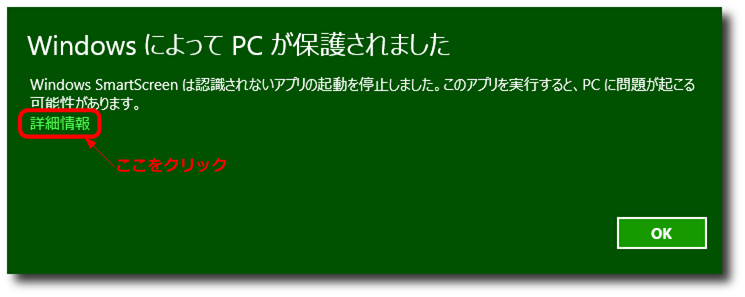
「実行」をクリックします。
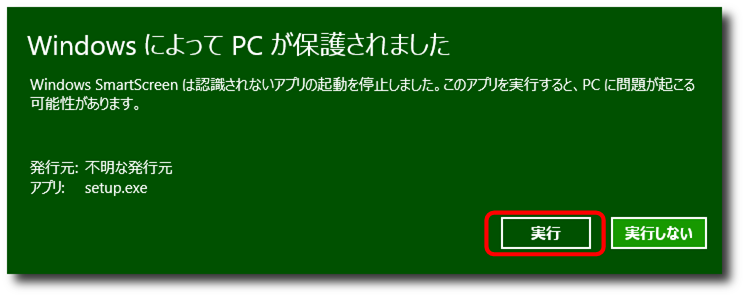
【Note2】
ウィルス対策ソフトを導入している場合、インストーラの実行時に警告メッセージが表示されることがあります。
この場合、使用しているウィルス対策ソフトのヘルプ等を参照してインストールを続行するか、
SpringPowerCheckerのインストール時のみ、ウィルス対策ソフトを停止してください。
[ Norton Internet Securityを使用している場合の例 ]
「このプログラムを実行」をクリックしてください。
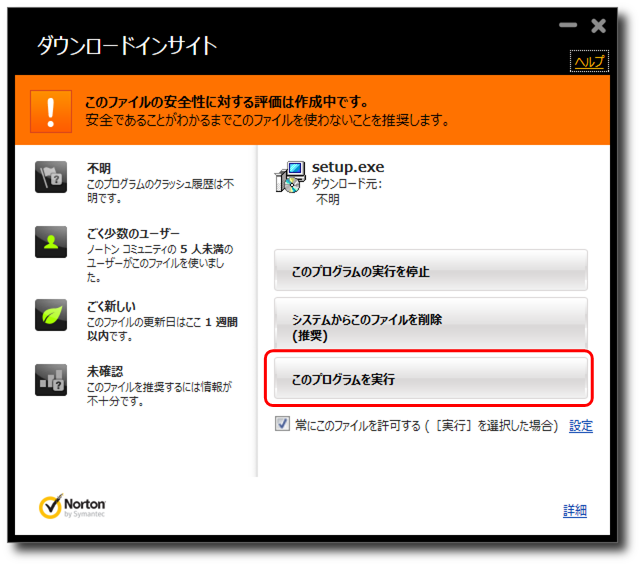
②ユーザーアカウント制御が表示された場合は「はい」をクリックします。
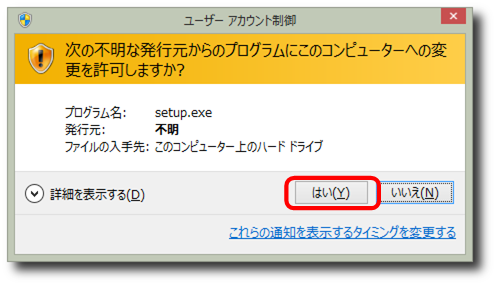
③「OK」をクリックします。
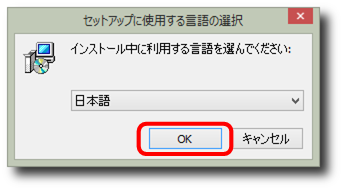
④「次へ」をクリックします。
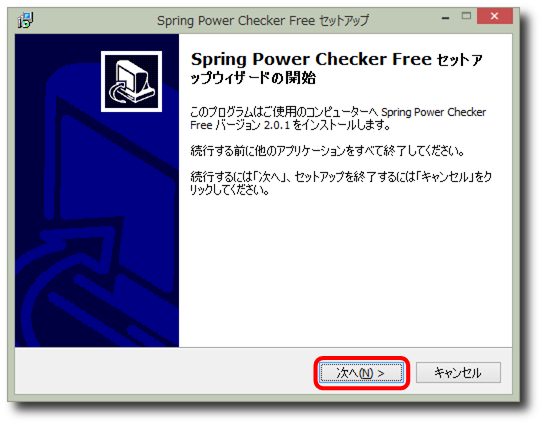
⑤「使用許諾契約書」の内容に同意していただける場合は、「同意する」を選択し、「次へ」をクリックします。
同意していただけない場合は、「キャンセル」をクリックし、インストールを中止してください。
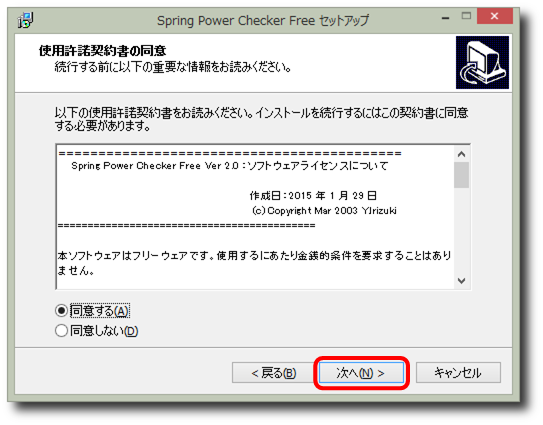
⑥任意のインストール先を指定し、「次へ」をクリックします。
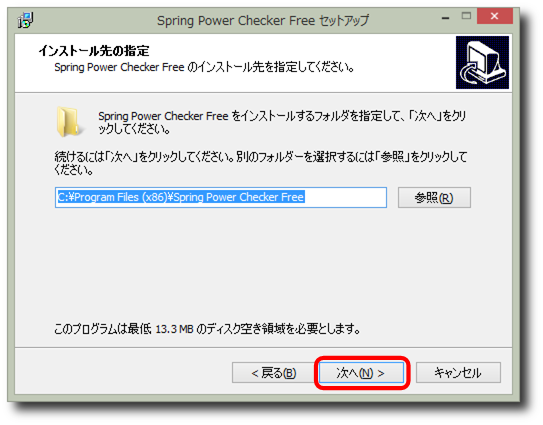
⑦インストールするコンポーネントを選択し、「次へ」をクリックします。
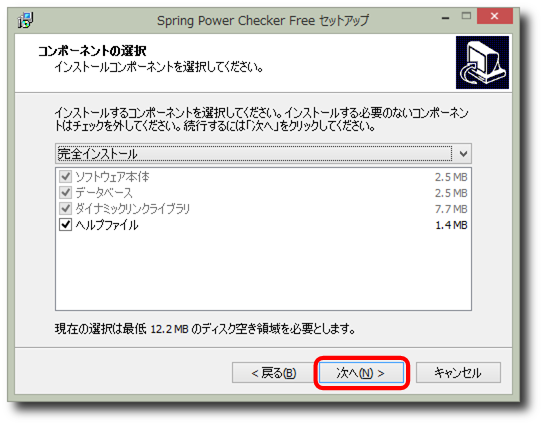
⑧「次へ」をクリックします。
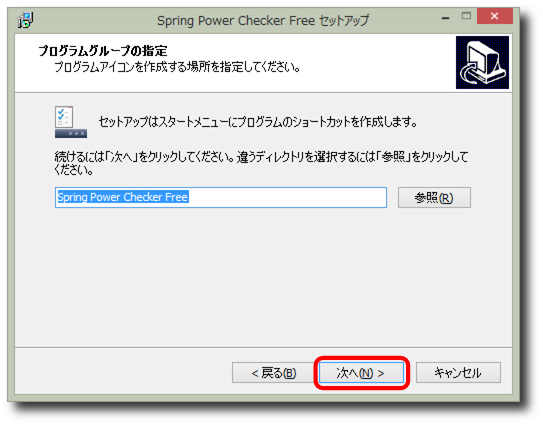
⑨「次へ」をクリックします。
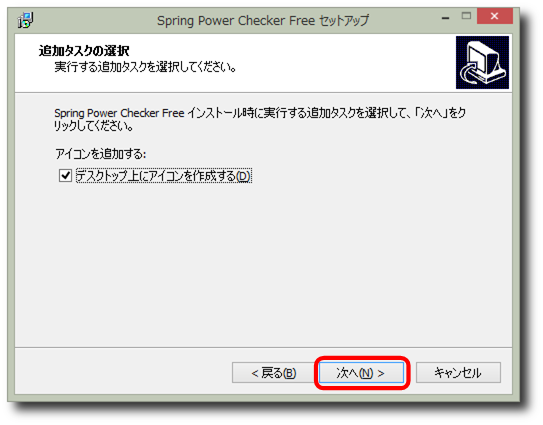
⑩「インストール」をクリックします。
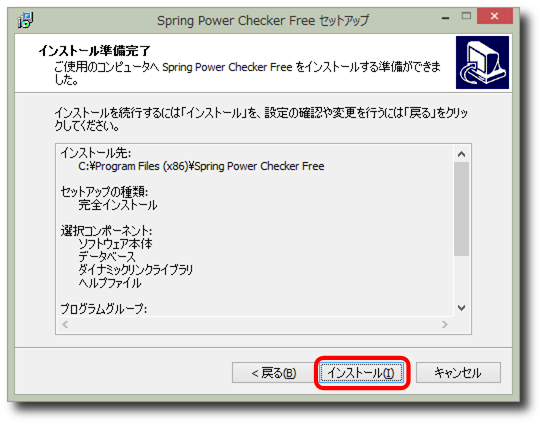
⑪SpringPowerCheckerがインストールされます。
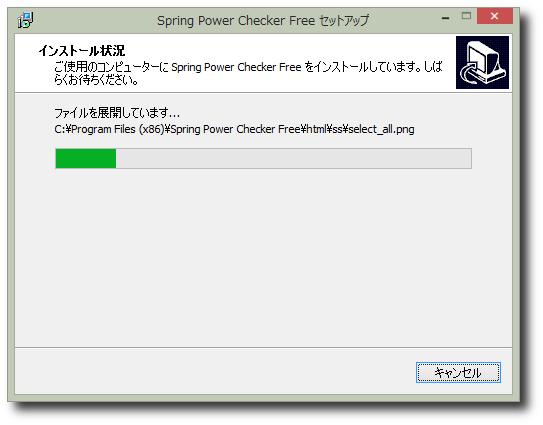
⑫「次へ」をクリックします。
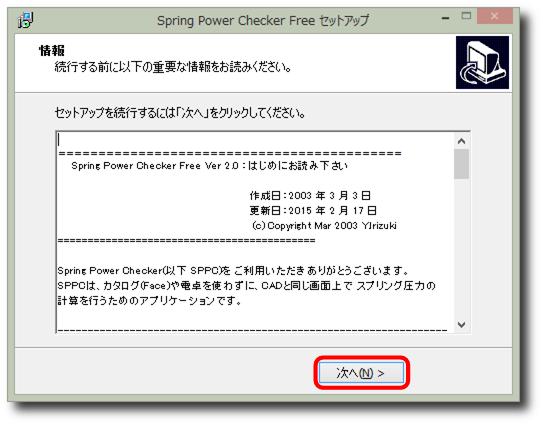
⑬「完了」をクリックするとインストールが完了します。
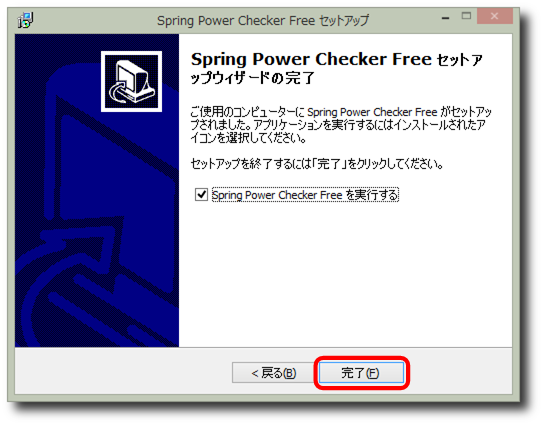
3)ソフトウェア起動時にファイアウォールが反応した場合
①SpringPowerCheckerの起動時に、ファイアウォールが反応する場合があります。
この場合、通信を許可するよう設定してください。
[ Norton Internet Securityを使用している場合の例 ]
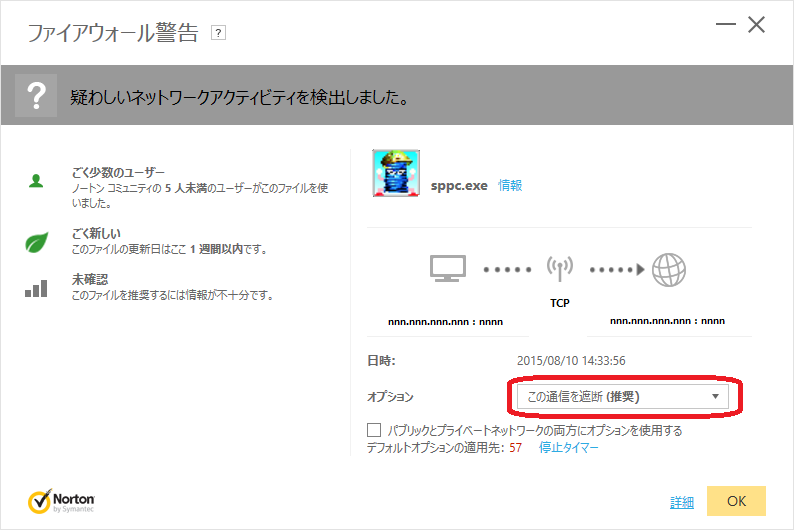
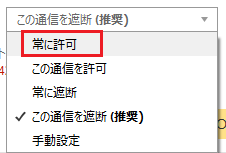
Top